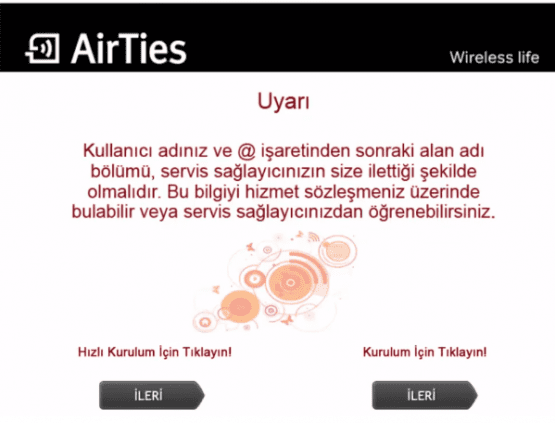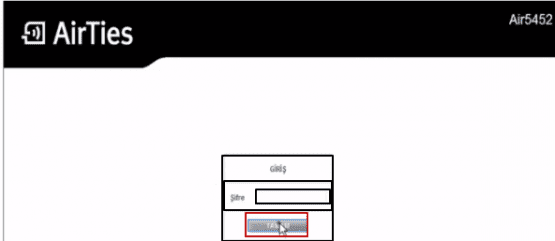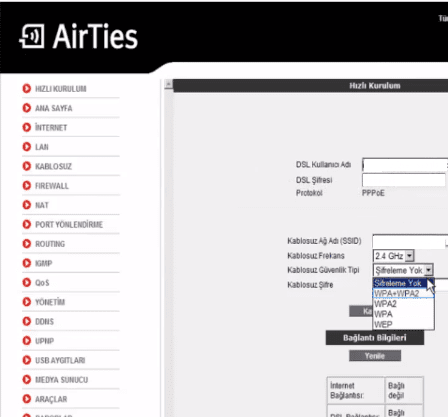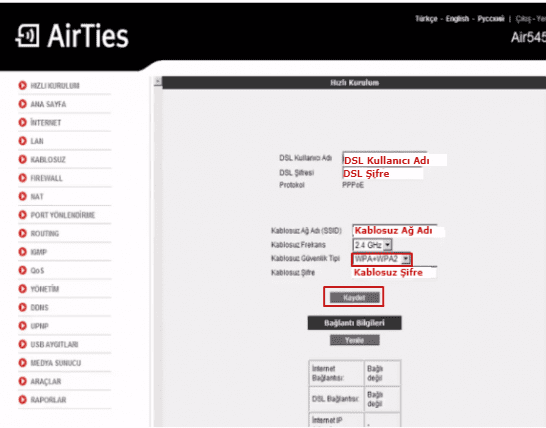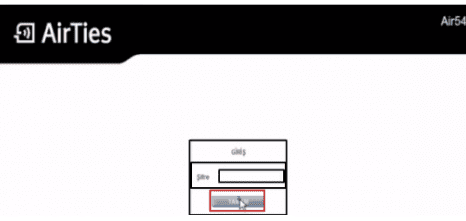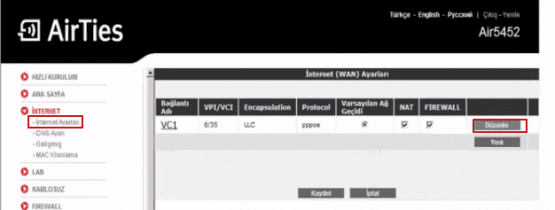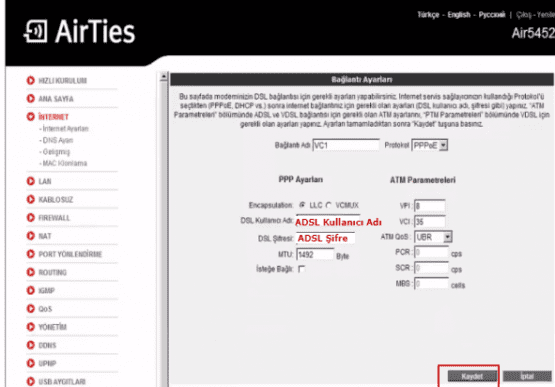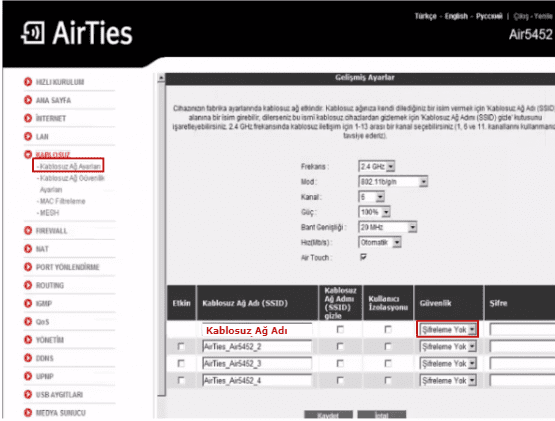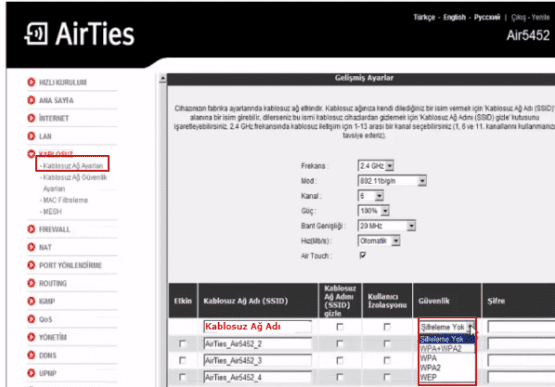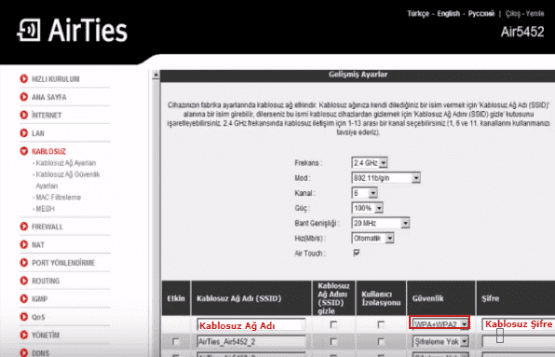Airties Air5750 Modem Kurulumu kullanıcı adı şifre, airties modem kurulumu, yazılı ve görsel olarak nasıl kuracağınızı anlatacağız.
Airties Air5750 Modem Kurulumuna başlamadan önce bilgisayar ve modem arasına takılı olması gereken ‘Sarı ya da Gri’ renkte bulunan ethernet Kablosunu bir ucunu modemin ethernet girişi olan 1, 2, 3 ya da 4 girişlerinden bir tanesine takıyoruz. Diğer ucunu ise bilgisayar kasamızın arka kısmında bulunan bölümüne takıyoruz.
Şayet Laptop üzerinden işlem gerçekleştiriyorsanız kullanmakta olduğunuz Laptop bağlantısının sağında ya da solunda bu giriş bölümüne olacaktır. Ethernet kablosunu taktıktan sonra modemin üzerinden ADSL(DSL) ışığı sabit yanıyorsa kuruluma başlaya bilirsiniz.
Gelen Sorular:
airties air5750 modem şifresi, airties air5750 modem kurulumu, airties air5750 kurulum, airties air5750 kullanıcı adı şifre, airties modem kurulumu,
Tarayıcınızı (İnternet Explorer, Firefox, Chrome,Opera, Safariv.b.) açın ve adres kısmına modem’in IP’si olan 192.168.2.1 yazınız. Entere tuşlayınız
Kullanıcı adınız ve @işaretinden sonraki alan adı bölümü, servis sağlayıcınızın size iletiği şekilde olmalıdır. Bu bilgi hizmet sözleşmeniz üzerinde bulunabilir veya servis sağlayıcınızdan öğrenebilirsiniz.
- kurulum için tıklayın seçenekleri gelecektir.
- Hızlı kurulum için tıklayın seçeneğine tıklıyoruz.
- Giriş sayfası gelecektir.
- Şifre yazan bölümü boş bırakıyoruz.
- TAMAM butonuna tıklıyoruz.
Hızlı Kurulum sayfası açılacaktır.
- DSL Kullanıcı Adı : Bölümüne servis sağlayıcımızdan aldığımız ADSL Kullanıcı adını yazıyoruz.
- DSL Şifresi : Bölüne servis sağlayıcımızdan aldığımız ADSL Şifreyi yazıyoruz.
- Kablosuz Ağ Adı (SSID) : Bölümüne kablosuz olarak bağlantı kuracağımız ad yazıyoruz.
- Kablosuz Güvenlik Tipi: WPA-WPA2 seçeneğini seçiyoruz.
- Kablosuz Şifre:Bölümüne 8-64 karekter arası harf ve rakam içeren unutmayacağımız kablosuz şifre oluşturuyoruz. Bu şifreyle kablosuz bağlantı kuracağız.
- Kaydet butonuna tıklıyoruz.
Airties Air5750 Modem Kurulumu
Airties Air5750 Modem Hızlı kurulumu tamamladınız. İnternetinizi kablolu ve kablosuz olarak kullanabilirsiniz.
Airties Air5750 Modeminin birde internet ayarları bölümünden kurulumu vardır. İnternet ayarları bölümünden kurulum yapılabilmesi için
Tarayıcınız (İnternet Explorer, Firefox, Chrome,Opera, Safariv.b.) açın ve adres kısmına modem’in IP’si olan 192.168.2.1 yazınız. Entere tuşlayınız.
- Giriş sayfası açılacaktır.
- Şifre yazan bölümü boş bırakıyoruz.
- TAMAM butonuna tıklıyoruz.
- İNTERNET seöçeneğine tıklıyoruz.
- İnternet Ayarları bölümüne tıklıyoruz.
- VCI1 8/35 LLC ppoe . varsayılan ağ geçidi . NAT . FIREWALL seçeneğinin yanında yer alan Düzenle seçeneğine tıklıyoruz.
- Bağlantı Adı: VC1
- Protokol PPPoE
- Encapsülasyon işaretli olması gerekiyor.
- DSL Kullanıcı Adı : Bölümüne servis sağlayıcımızdan aldığımız ADSL kullanıcı adını yazıyoruz.
- DSL Şifre : Bölümüne servis sağlayıcımızdan aldığımız ADSL şifreyiyazıyoruz.
- Kaydet butonuna tıklıyoruz. Airties Air5750 Modemin kablolu ayarlarını yapılandırdınız. Airties Air5750 Modeminin kablosuz ayarlarını yapabilmek için
- KABLOSUZ seçeneğine tıklıyoruz.
- Kablosuz Ağ Ayarları sçeneğine tıklıyoruz.
- Kablosuz Ağ Adı (SSID) Bölümüne Kablosuz Ağı olarak kullanacağız ad yazıyorsunuz. Bu ada bağlantı kuracaksınız.
- Güvenlik seçeneğine tıklıyoruz. Şifreleme Yok bölümünden şifreleme türünü seçiyoruz.
Airties 5750 modem şifresi
- WPA+WPA2 Seçeneğini seçebilirsiniz.
- Şifre yazan bölüme 8-64 karekter arası harf ve rakam içeren unutmayacağınız şifre belirliyorsunuz. Bu şifreyle kablosuz olarak bağlantı kuracağız.
- KAYDET butonuna tıklıyoruz. Airties Air5750 Modem Kurulumune gerçekleştirdiniz kablolu ve kablosuz olarak bağlantı kurabilirsiniz.
 Modem Kurulumu
Modem Kurulumu